运行Qt Creator我们就来到了QT的欢迎界面,这里显示了QT的项目列表(可以创建或打开新项目)、示例程序、入门教程和插件市场(是不是有点懵了,内容竟然全是英文)。Qt Creator提供了欢迎、编辑、设计、调试、项目、帮助6个模式,分别对应了快捷键是Ctrl + 数字1到6。
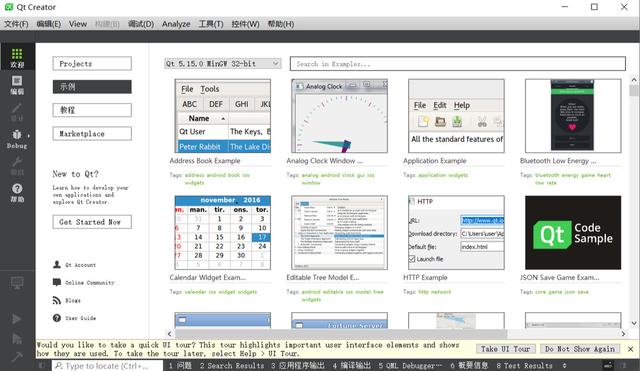
创建QT项目
在菜单栏中选择【文件】->【新建文件或项目】,在左侧的项目模板中选择【Application(Qt )】项目,然后选择【Qt Console Application】应用来创建一个控制台应用程序。
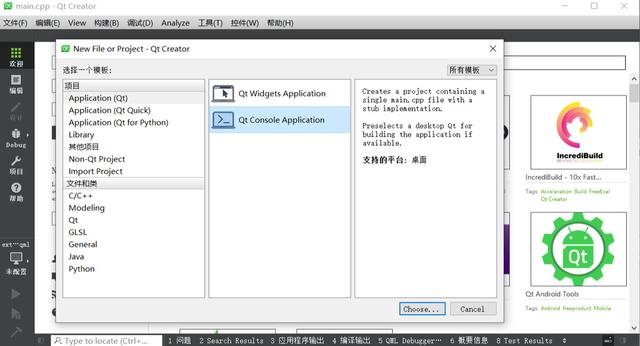
Location设置
选择好之后我们就进入了Qt Console Application应用设置,Location选项页用来设置程序名及程序保存路径。这里名称可以设置为helloworld,注意名称和路径上都不要有中文。
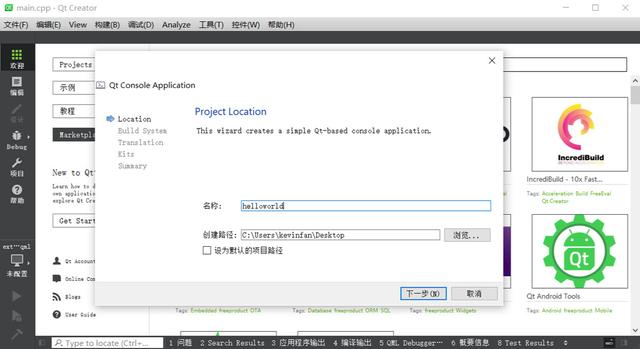
Build System
Build System选项页用来选择默认的构建系统,QT提供了qmake、CMake和Qbs几个选择。编译时会根据你选择的方式将源文件生成生成 Makefile及各种不同类型的工程并自动解决依赖关系,还可以生成Microsoft Visual Studio使用的项目文件。
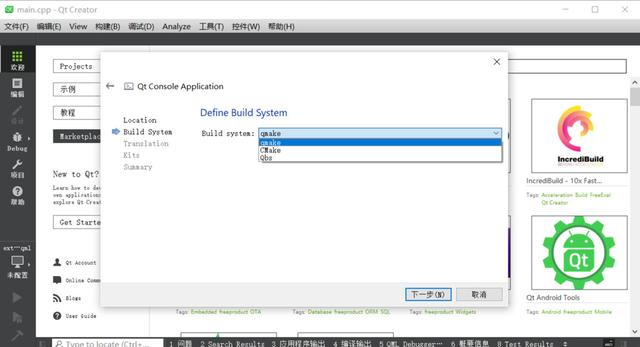
Translation
如果你计划给项目提QT语言家的翻译接口,可以在这里选择你需要支持的语言。相应的翻译文件就会在项目中生成,这里我创建的时控制台程序没必要直接选择None吧。
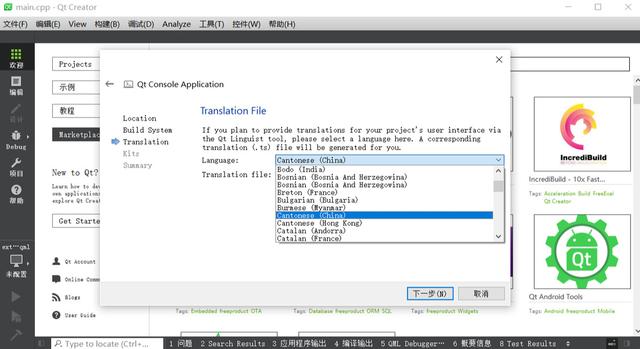
Kits
Kits选项页提供的是我们安装时候选择的QT工具,这里安装的是C++的编译器用来编译C++编写的代码使用的。
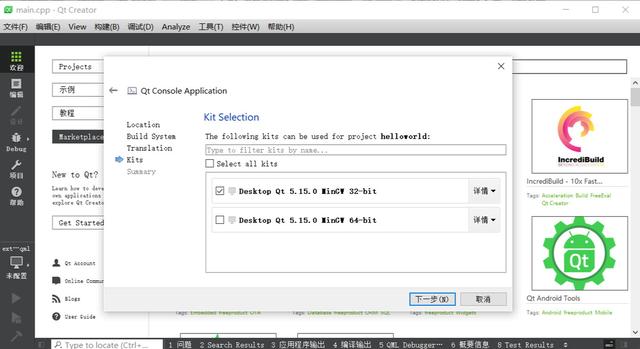
Summary
摘要主要是告诉我们接下来将要创建哪些文件到我们的项目中,如果你使用了版本控制系统也可以在这里选择将版本控制系统添加到项目中来。我平时都用Git版本控制系统所以选择了Git,这是在项目目录中就会生成.gitignore、helloworld.pro、helloworld.pro.user和main.cpp几个文件。
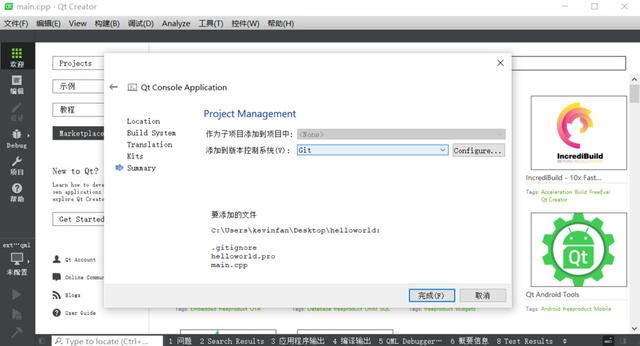
编辑项目
项目创建完后会进入编辑模式,左侧是项目文件的列表可以看到项目中包含哪些文件及文件类型,文件显示方式还可以通过下拉菜单来选择项目、书签、文件系统、类视图、大纲等显示方式。在右侧就是代码编辑区域,这里可以对项目文件进行查看和编辑。会对关键字进行高亮显示,鼠标放上面也会有相应的提示信息显示。这里我在main.cpp中添加头文件#include 和using namespace std,利用cout在Main函数中输出一个“Hello World !”语句。
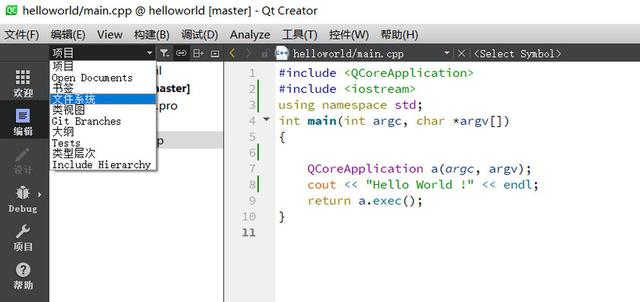
运行项目
单击Qt Creator左侧下方的绿色三角形图标来编译运行程序,第一次会会弹出保存修改对话框。保存之后程序开始编译运行,在下方的应用程序输出窗口我们就可以看到运行结果。
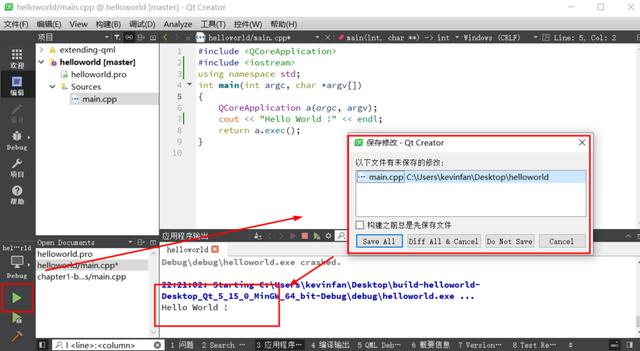
总结:
QT既然是一个跨平台的C++应用程序开发框架,那么当然有属于QT的项目结构。用QT创建的项目显然和Visual studio有点区别的,我们简单的创建一个“Hello World”可以更好的来了解QT。以上内容是小编给大家分享的【Qt5实战002:创建hello world控制台应用程序】,希望对大家有所帮助,如果大家有任何疑问请给我留言,小编会及时回复大家的。




















 1267
1267

 被折叠的 条评论
为什么被折叠?
被折叠的 条评论
为什么被折叠?








